|
<< Click to Display Table of Contents >> Getuigschrift-opties |
  
|
|
<< Click to Display Table of Contents >> Getuigschrift-opties |
  
|
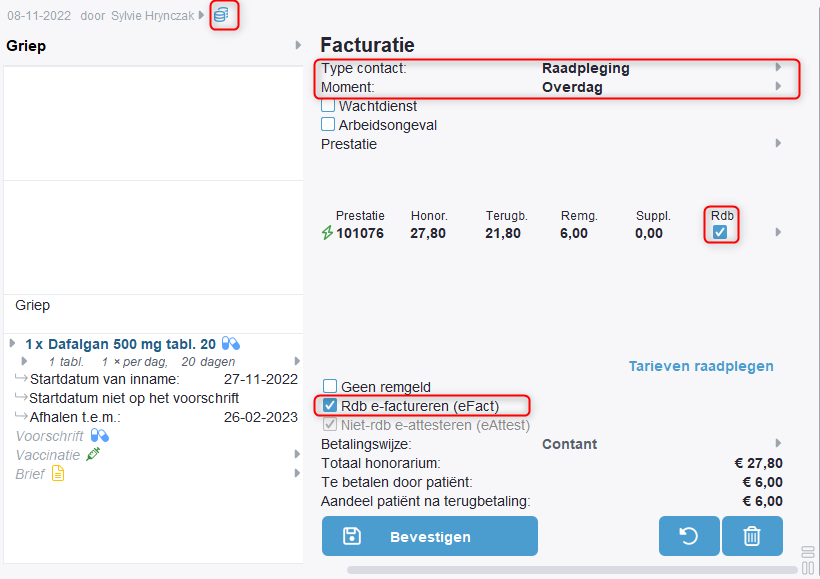
Bewerken of annuleren van een eAttest
Tot een halfuur na de verzending van het eAttest of elektronisch getuigschrift kunt u dat terug bewerken en opnieuw verzenden.
Annuleren kan tot 4 uur na het verzenden van een eAttest.
Zie Elektronisch getuigschrift bewerken.
Bedrag afronden
Het door de patiënt te betalen bedrag kan automatisch afgerond worden.
Dit kan ingesteld worden via het menu Beheer > Instellingen onder Facturatie.
Zie Bedrag afronden
Standaard betalingswijze
De standaardbetalingswijze van de consultatie kan geselecteerd worden via het menu Beheer > Instellingen onder Facturatie.
Zie Standaard betalingswijze selecteren
Tariefverbintenis
Dat betekent dat de mutualiteit dat tarief, voor die nomenclatuurcode, voor die patiënt en op dat contactmoment, bevestigt.
Een tariefverbintenis vermindert sterk de kans op weigeringen bij de uiteindelijke facturatie.
Zie Tarieven raadplegen.
Contactinformatie
Standaard worden bepaalde gegevens vooraf ingevuld i.v.m. het type contact en contactmoment.
Die kunnen aangepast worden en hebben soms andere nomenclatuurcodes tot gevolg.
Zie Type contact.
Zie Moment.
Derdebetalersregeling
De opties Rdb in het getuigschrift duiden aan dat de prestatie via derdebetalersregeling wordt aangerekend.
Als de optie Rdb niet aangevinkt is, wordt de prestatie niet als derde-betaler geregistreerd, en zal die ook niet via eFact, elektronische facturatie, verzonden worden. In dat geval wordt de prestatie via een elektronisch getuigschrift aangerekend.
Zie Elektronisch getuigschrift (eAttest).
Tarieven
Als u de tarieven raadpleegt, zal het tarief voorgesteld door de mutualiteit getoond worden.
Daktari suggereert zelf ook tarieven gebaseerd op de reeds aanwezige informatie binnen het pakket, waardoor deze tarieven verschillend kunnen zijn.
Zie Tarieven raadplegen.
![]() Sinds versie 1.2.10 gebruikt Daktari enkel GMD-informatie bevestigd door de mutualiteit tijdens het gebruik van eFact, de elektronische facturatie. Als het tarief daarom onjuist lijkt te zijn, controleer dan of u volgens het ziekenfonds de GMD-houder bent. Bevestig indien nodig manueel de GMD-registratie en hergenereer na correctie het getuigschrift.
Sinds versie 1.2.10 gebruikt Daktari enkel GMD-informatie bevestigd door de mutualiteit tijdens het gebruik van eFact, de elektronische facturatie. Als het tarief daarom onjuist lijkt te zijn, controleer dan of u volgens het ziekenfonds de GMD-houder bent. Bevestig indien nodig manueel de GMD-registratie en hergenereer na correctie het getuigschrift.
Hergenereren
Bij gebruik van deze knop wordt er opnieuw uitgegaan van de contactinformatie en de toegevoegde prestaties bovenaan.
Een hergeneratie van het getuigschrift is soms nodig om gewijzigde administratieve gegevens van de patiënt of Zorgverlener in rekening te brengen.
Opgepast, dit wist de huidige nomenclatuurcodes en eventuele tarieven.
Zie Hergenereren van getuigschrift.
Bewijsstuk
U kunt een bewijsstuk afdrukken dat de patiënt een overzicht geeft van de aangerekende prestaties.
U kunt de afdruk van dit bewijsstuk standaard instellen bij het bevestigen van het getuigschrift.
Het bewijsstuk kan ook altijd geopend worden via rechtsklikken op het getuigschrift en selecteren van Bewijsstuk openen in het snelmenu.
Zie Bewijsstuk afdrukken en Bewijsstuk openen.
Details bewerken
Als u een prestatie met tarief selecteert en via de rechtermuisknop Details bewerken selecteert, ziet u extra gegevens die opgestuurd zullen worden.
Daktari probeert die vooraf correct in te vullen, maar zeker in de beginfase kan het zijn dat die gecorrigeerd dienen te worden als het ziekenfonds die specifieke prestatie weigert.
Zie Details bewerken.
•Via het detailvenster kunt u Notie G aanvinken.
•Via het detailvenster kunt u de reden aangeven waarom u meer dan 1 prestatie wilt factureren. Zie Registratie 2e identieke prestatie